照片管理方法探索
--Mr.C 2014.03.29
3月10日分享了个人通讯录的管理方法,讨论了通讯录信息管理,以及利用Gmail同步WP8和OS X通讯录的方法(详见QQ空间说说或访问 http://www.dwz.cn/tianxiashi0310 )。在朋友圈中反响了了,反而在网友圈中讨论学习的更多。其中谈到了设置头像的重要性,由于在Mac中,头像和面孔密切相关,所以又涉及到了人脉另一大块资源的管理,即成千上万张照片的整理以及利用。
接下来根据我个人情况写下此文,因我是基于iPhoto上进行管理,身边朋友借鉴的可能性并不大,所以特地为众多Mac网友撰写并分享,值得改善的地方请不吝指出。
大陆内受大众欢迎的照片管理软件不多,iPhoto是其中的佼佼者。我要借助iPhoto期望实现的最终效果:结合伟大优秀的Spotlight,10秒内必须找到千余张相片中的任意一张。
执行措施:
1、首先将数千张未加工的照片库导入iPhoto,原照片库在onedrive中备份后,在本地删除。注意:导入前勾选“将项目导入进iPhoto图库”,否则导入的照片将无法在iPhoto中查看,无法进行下一步。
2、事件管理:对照片进行初步删选,删除重复、劣质照片,并建立事件,事件标题按“组织+项目/地点+时间”进行命名。对于某些无项目零散的照片按年份单独建立“零散”事件。
3、事件分类好后,可将事件中的照片名称成批更改为事件名称,或添加统一的描述。对于零散事件逐张修改名称或添加描述。
4、面孔管理:iPhoto自带强大的面孔识别功能,可根据已命名的面孔数据改进猜测能力。缺点就是不能批量勾选或忽略。
5、面孔管理花费的时间精力很多,个人小技巧:管理初期,在已命名的面孔中,点击“确认其他面孔“,可批量确认/否定候选面孔。
6、地点管理:要求联网操作,对每个事件输入相对应的地点即可。
7、关键词管理:除了事件、面孔、地点管理外,我还添加了亲戚、初中、大学、工作、风景等关键词,关键词的快捷键是“alt+关键词代码”。
8、相簿管理:建立智能相簿,根据关键词匹配进行智能分类。
9、新照片的导入:对于iPhone,利用iCloud多终端一账号同步即可,对于其他移动端,则需要上传到本地电脑后手动进行导入。我的方法是用onedrive将手机照片同步到电脑。
10、新照片的管理:导入新照片后需要将其拉到相对应的事件中。另外建立两个智能相簿,规则分别为“面孔未命名”和“无关键词”,这样,即可管理到所有新的照片而不会有遗漏。
至此,照片的管理告一段落。经过试验,目前共保留1400张照片,基本可以在10秒内找到任意一张照片,期望效果达成。小瑕疵是,由于系统功能限制,命名的面孔不能和通讯录自动匹配整合,需要手动对头像进行操作。@天下师
附上几张管理后的效果图:
——按项目事件分类——
——按拍摄地点分类——
——按人物面孔分类——
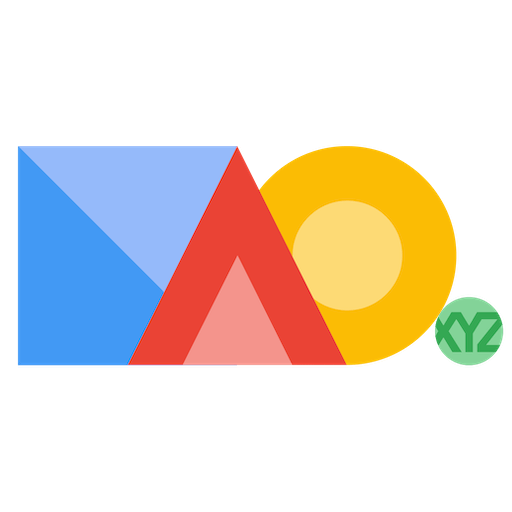
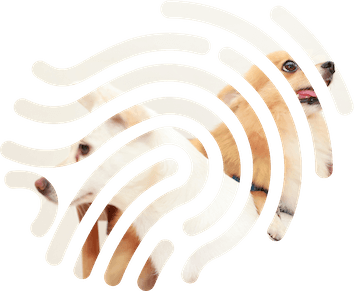











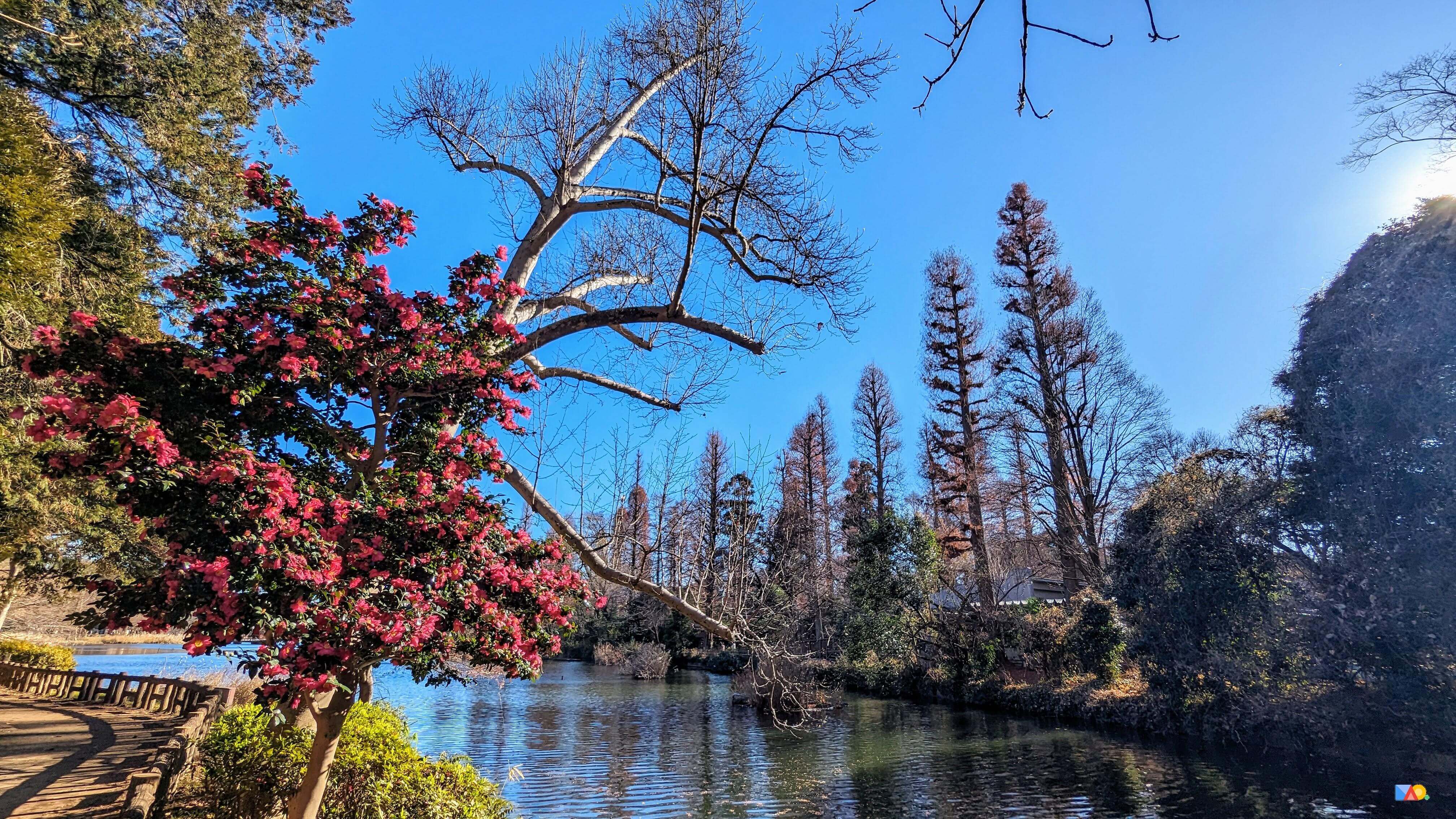









空空如也!